1、启动 LabVIEW。
2、在启动窗口中单击新建或基于模板的 VI 链接,显示新建对话框。
3、在新建列表中选择 VI» 基于模板 » 使用指南 (入门) » 生成和显示。该 V诔罨租磊I 模板可生成并显示信号。VI 模板的预览和简要说明位于窗口右侧的辔亿呶邂说明部分。下图为新建对话框以及 “生成和显示” VI 模板的预览。
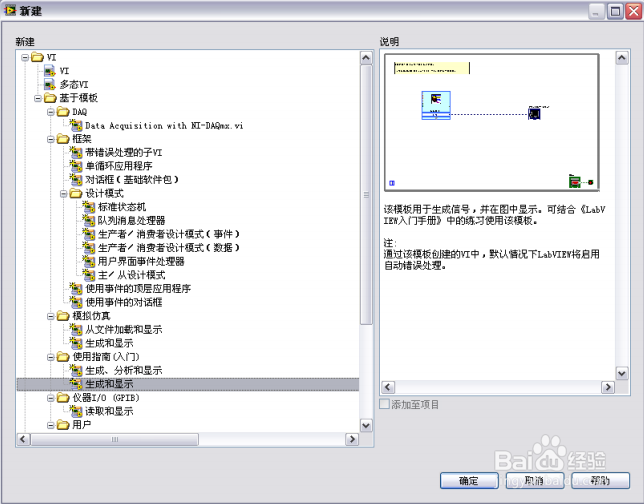
4、单击确定按钮即可创建一个基于该模板的 VI。也可通过在新建列表中双击 VI 模板的名称来创建基于该模板的 VI。LabVIEW 显示两个窗口:前面板窗口和程序框图窗口。
5、查看前面板窗口。用户界面 (即前面板)背景色为灰色,包含输入控件和显示控件。前面板的标题栏表明该窗口为 “生成和显示” VI 的前面板。
6、选择窗口 » 显示程碌食撞搁序框图并检查 VI 的程序框图。程序框图包含了用于控制前面板对象的各种 VI 和结构,其背景为白色。程序框图的标题栏表明该窗口为 “生成和显示” VI 的程序框图。
7、单击前面板工具栏上的运行按钮,如左图所示。也可以按 <Ctrl-R> 键来运行 VI。前面板上的图形中将显示一个正弦波。
8、如要停止 VI,单击前面板上的停止按钮。
